Administro mi propio servidor Droplets en Digital Ocean y en él he instalado el panel ISPConfig, por ser “Open Source” y ser bastante amigable. Lo bueno es que uno puede activar Let’s Encrypt en ISPConfig a los sitios web.
Sin embargo no todo es color de rosa, no sé para ustedes, pero me ha pasado en varias ocasiones que al querer activar los certificados de Let’s Encrypt, no sucede nada, no se quiere instalar, el panel coge vida propia y se pone rebelde. 🙂
Ayer me sucedió que a uno de los sitios que tengo, se le venció el certificado, cosa que no debería suceder, ya que el ISPConfig lo debería renovar automáticamente. Pero pude resolver, generando el certificado y colocándolo manualmente en el panel. Pero lo que realmente deseo es conocer cómo repararlo para poder activar Let’s Encrypt en ISPConfig siempre.
Certificados SSL: Generar y activar Let’s Encrypt en ISPConfig
El proceso que realicé fué el siguiente:
1.- Conectarte a tu servidor por terminal e instalar letsencrypt con el comando:
:~# apt-get install letsencrypt
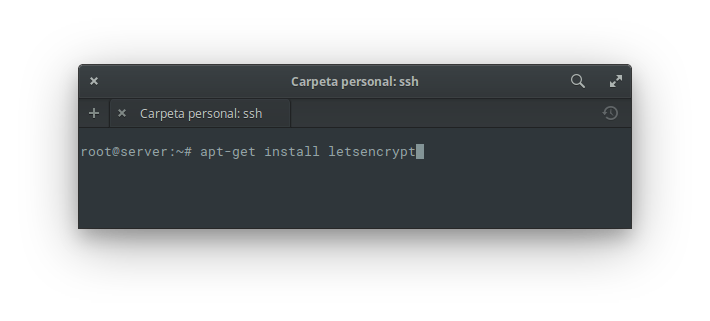
2.- Detener el servicio Apache y ejecutar el comando letsencrypt para crear un certificado para un dominio. Luego debes iniciar el servicio apache nuevamente:
- :~# /etc/init.d/apache2 stop
- :~# letsencrypt certonly –standalone
- :~# /etc/init.d/apache2 start
3.- Ya con los datos creados del certificado, vamos al panel ISPConfig y activamos la opción SSL. Abrir la pestaña SSL.
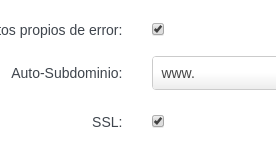
4.- Hay que copiar los datos del certificado generado con Let’s Encrypt y los colocamos en los campos que tenemos en ISPConfig. Debes abrir los archivos para copiar su contenido:
- privkey.pem en el campo “Clave SSL”
- cert.pem en el campo “Certificado SSL”
- chain.pem “Paquete SSL (Bundle)”
- En “Acción SSL” escoger Guardar el certificado.
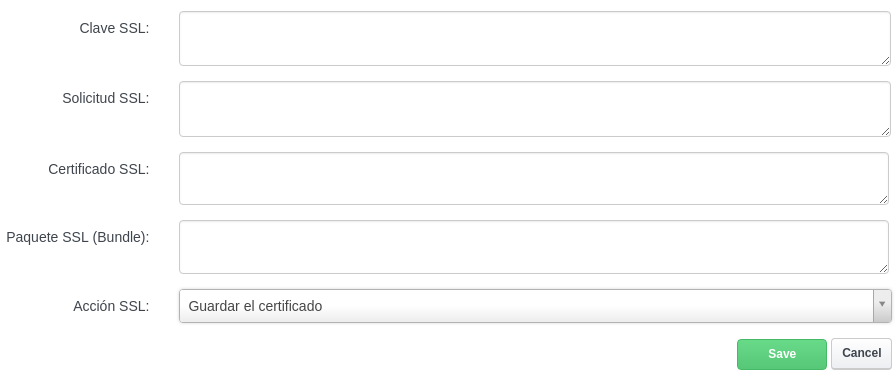
5.- Luego queda esperar a que desaparezca el círculo rojo de alerta (unos 20-30 segundos)
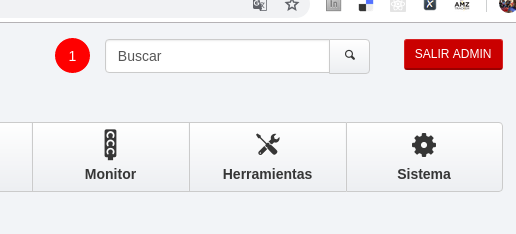
En mi instalación basada en debian, los certificado se encuentran en “/etc/letsencrypt/live/”.
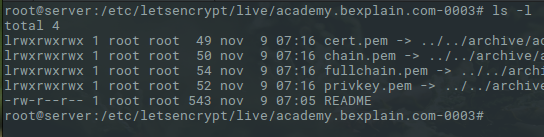
Espero que estos pasos sirvan de algo. Sé que no es la solución, pero nos da chance de seguir trabajando mientras la encuentro o mientras resuelvan ese bug los desarrolladores de ISPConfig.



Comentarios recientes